Удалите программу-вымогатель UltraCrypter (зашифрованные файлы .cryp1)
UltraCrypter это программа-вымогатель для шифрования файлов, которая шифрует личные документы, обнаруженные на компьютере жертвы, с помощью ключа RSA-2048 (256-битный алгоритм шифрования AES CBC), добавляя .криптовалюта1 расширение для зашифрованных файлов. Затем UltraCrypter отображает сообщение, предлагающее расшифровать данные, если произведен платеж в размере 1,2 биткойна (около 500 долларов США)..
Мы не можем помочь вам восстановить ваши файлы и можем только рекомендовать вам использовать ShadowExplorer или же (бесплатно) Программа для восстановления файлов для восстановления ваших документов. Это руководство было написано, чтобы помочь вам удалить саму инфекцию, и если будет найден 100% проверенный метод восстановления зашифрованных файлов, мы обновим это руководство..
На данный момент доступен дешифратор для программы-вымогателя UltraCrypter. Однако вы можете попробовать поискать обновления на следующих веб-страницах: https://decrypter.emsisoft.com/ или https://id-ransomware.malwarehunterteam.com/
1. Как вымогатель UltraCrypter попал на мой компьютер?
Программа-вымогатель UltraCrypter распространяется через спам-сообщения, содержащие зараженные вложения или ссылки на вредоносные веб-сайты. Киберпреступники рассылают электронное письмо с поддельной информацией в заголовке, заставляя вас поверить в то, что оно отправлено транспортной компанией, такой как DHL или FedEx. В письме сообщается, что они пытались доставить вам посылку, но по какой-то причине не смогли. Иногда электронные письма якобы являются уведомлениями о доставке, которую вы отправили. В любом случае, вы не можете устоять перед любопытством относительно того, о чем идет речь в электронном письме, и откройте прикрепленный файл (или щелкните ссылку, встроенную в электронное письмо). И при этом ваш компьютер заражен вымогателем UltraCrypter..
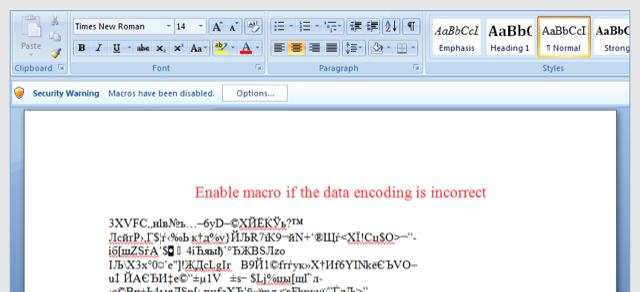
2. Что такое программа-вымогатель UltraCrypter??
Программа-вымогатель UltraCrypter нацелена на все версии Windows, включая Windows 7, Windows 8 и Windows 10. Эта инфекция примечательна тем, как она шифрует файлы пользователя, а именно использует метод шифрования AES-265 и RSA, чтобы гарантировать, что зараженные у пользователя нет выбора, кроме как купить закрытый ключ.
Когда программа-вымогатель UltraCrypter впервые устанавливается на ваш компьютер, она создает исполняемый файл со случайным именем в папке% AppData% или% LocalAppData%. Этот исполняемый файл будет запущен и начнет сканировать все буквы дисков на вашем компьютере в поисках файлов данных для шифрования..
Программа-вымогатель UltraCrypter ищет файлы с определенными расширениями для шифрования. К файлам, которые он шифрует, относятся важные документы и файлы, такие как .doc, .docx, .xls, .pdf и другие. Когда эти файлы будут обнаружены, эта инфекция изменит расширение на .криптовалюта1, поэтому они больше не могут быть открыты.
Целевые файлы — это те, которые сегодня обычно встречаются на большинстве ПК; список расширений файлов для целевых файлов включает:
.sql, .mp4, .7z, .rar, .m4a, .wma, .avi, .wmv, .csv, .d3dbsp, .zip, .sie, .sum, .ibank, .t13, .t12, .qdf, .gdb, .tax, .pkpass, .bc6, .bc7, .bkp, .qic, .bkf, .sidn, .sidd, .mddata, .itl, .itdb, .icxs, .hvpl, .hplg, .hkdb , .mdbackup, .syncdb, .gho, .cas, .svg, .map, .wmo, .itm, .sb, .fos, .mov, .vdf, .ztmp, .sis, .sid, .ncf,. menu, .layout, .dmp, .blob, .esm, .vcf, .vtf, .dazip, .fpk, .mlx, .kf, .iwd, .vpk, .tor, .psk, .rim, .w3x, .fsh, .ntl, .arch00, .lvl, .snx, .cfr, .ff, .vpp_pc, .lrf, .m2, .mcmeta, .vfs0, .mpqge, .kdb, .db0, .dba, .rofl , .hkx, .bar, .upk, .das, .iwi, .litemod, .asset, .forge, .ltx, .bsa, .apk, .re4, .sav, .lbf, .slm, .bik,. epk, .rgss3a, .pak, .big, wallet, .wotreplay, .xxx, .desc, .py, .m3u, .flv, .js, .css, .rb, .jpg, .jpeg, .txt,. p7c, .p7b, .p12, .pfx, .pem, .crt, .cer, .der, .x3f, .srw, .pef, .ptx, .r3d, .rw2, .rwl, .raw, .raf, .orf, .nrw, .mrwref, .mef, .erf, .kdc, .dcr, .cr2, .crw, .bay, .sr2, .srf, .arw, .3fr, .dng, .jpe, .jpg , .cdr, .indd, .ai, .eps, .pdf, .p dd, .psd, .dbf, .mdf, .wb2, .rtf, .wpd, .dxg, .xf, .dwg, .pst, .accdb, .mdb, .pptm, .pptx, .ppt, .xlk, .xlsb, .xlsm, .xlsx, .xls, .wps, .docm, .docx, .doc, .odb, .odc, .odm, .odp, .ods, .odt
После того, как ваши файлы будут зашифрованы с помощью .криптовалюта1 exntesion, вымогатель UltraCrypter создаст [Личный идентификатор жертвы] .txt примечание о выкупе текстовых файлов в каждой папке, в которой файл был зашифрован, и на рабочем столе Windows. Программа-вымогатель также изменит обои рабочего стола Windows на [Личный идентификатор жертвы] .jpg.
Эти файлы находятся в каждой папке, в которой файл был зашифрован, а также в папке автозагрузки пользователя, поэтому они автоматически отображаются при входе пользователя в систему. Эти файлы будут содержать информацию о том, как получить доступ к сайту оплаты и вернуть свои файлы..
Когда заражение завершит сканирование вашего компьютера, оно также удалит все теневые копии томов, находящиеся на зараженном компьютере. Это сделано для того, чтобы вы не могли использовать теневые копии томов для восстановления зашифрованных файлов..
3. Заражен ли мой компьютер вирусом UltraCrypter??
Если ваш компьютер заражен программой-вымогателем UltraCrypter, отобразится [Личный идентификатор жертвы] .jpg обои, которые покрывают весь рабочий стол, и все ваши документы будут иметь .криптовалюта1 расширение. А [Личный идентификатор жертвы] .txt текстовый файл будет размещен на вашем рабочем столе. Оба файла содержат инструкции по восстановлению зашифрованных файлов..
Сообщения, отображаемые этой инфекцией вымогателей, могут быть локализованы в зависимости от местоположения пользователя, с текстом, написанным на соответствующем языке..
Это сообщение, которое может отобразить программа-вымогатель UltraCrypter:
Все ваши данные (фотографии, документы, база данных и т. Д.) Были зашифрованы с помощью личного уникального ключа, сгенерированного для этого компьютера..
Это означает, что вы больше не сможете получить доступ к своим файлам, пока они не будут расшифрованы. Закрытый ключ хранится на наших серверах, и единственный способ получить ваш ключ для расшифровки ваших файлов — это совершить платеж..
Оплата должна быть произведена в биткойнах на уникальный адрес, который мы сгенерировали для вас. Биткойны — это виртуальная валюта для совершения онлайн-платежей. Если вы не знаете, как получить биткойны, вы можете найти в Google «Как купить биткойны» и следовать инструкциям..
У ВАС ЕСТЬ ТОЛЬКО 4 ДНЯ, ЧТОБЫ ОСТАВИТЬ ПЛАТЕЖ! По истечении указанного времени сумма платежа увеличится до 5 биткойнов. Кроме того, если вы не заплатите в течение 7 дней, ваш уникальный кей будет уничтожен, и вы больше не сможете восстановить свои файлы..
Чтобы восстановить файлы и разблокировать компьютер, вы должны отправить 1,2 биткойна (500 $) на следующий биткойн-адрес: —
ПРЕДУПРЕЖДЕНИЕ!
НЕ ПЫТАЙТЕСЬ ИЗБАВИТЬСЯ ОТ ЭТОЙ ПРОГРАММЫ САМОСТОЯТЕЛЬНО, ЛЮБЫЕ ПРИНЯТЫЕ ДЕЙСТВИЯ ПРИВЕСТИ К УНИЧТОЖЕНИЮ КЛЮЧА. ВЫ ПОТЕРЯЕТЕ СВОИ ФАЙЛЫ НАВСЕГДА. ТОЛЬКО СПОСОБ СОХРАНЕНИЯ ФАЙЛОВ ОС, ЧТОБЫ СОБЛЮДАТЬ ИНСТРУКЦИИ.
1. Чтобы расшифровать ваши файлы, вам необходимо заплатить за UltraDeCrypter и получить закрытый ключ для расшифровки ваших файлов..
2. Загрузите UltraDeCrypter, чтобы начать расшифровку ваших файлов. Ссылка на скачивание программы появится здесь после оплаты..
3. Установите программу на свой компьютер и нажмите кнопку SCAN, чтобы найти все зашифрованные файлы..
4. Подождите, пока программа завершит поиск ваших файлов и не сообщит об успешном завершении операции..
5. Если ваш платеж был подтвержден, вы сможете увидеть свой закрытый ключ на этой странице..
6. Скопируйте свой закрытый ключ и поместите его в текстовое поле программы, как показано на изображении..
7. Нажмите кнопку РАСШИФРОВАТЬ и дождитесь, пока программа завершит расшифровку ваших файлов и сообщит об успешном завершении операции..
8. Вот и все! Ваши файлы были восстановлены, и вы можете использовать их снова!
Вопрос: Как я могу расшифровать свои файлы после оплаты?
Ответ: После успешной оплаты вы можете скачать UltraDeCrypter на своей личной странице. Мы гарантируем, что все ваши файлы будут успешно декодированы.
Вопрос: Что именно указывать в поле «Идентификатор транзакции»?
Ответ: укажите идентификатор транзакции, который вы получили во время успешной покупки биткойнов на сайте продавца..
Мы даем вам возможность полностью БЕСПЛАТНО расшифровать один файл.!
Вы можете быть уверены, что сервер действительно работает, и после оплаты вы сможете расшифровать все файлы с помощью UltraDeCrypter.
Примечание. Размер файла не может превышать 512 килобайт.
4. Можно ли расшифровать файлы, зашифрованные UltraCrypter?
Нет, в настоящее время невозможно восстановить файлы, зашифрованные программой-вымогателем UltraCrypter..
UltraCrypter примечателен тем, как он шифрует файлы пользователя, а именно использует метод шифрования AES-265 и RSA, чтобы гарантировать, что у затронутого пользователя нет выбора, кроме как купить закрытый ключ. Открытый ключ RSA можно расшифровать только с помощью соответствующего закрытого ключа. Поскольку ключ AES скрыт с использованием шифрования RSA, а закрытый ключ RSA недоступен, на момент написания этой статьи дешифрование файлов невозможно..
Грубая форсировка ключа дешифрования нереальна из-за продолжительности времени, необходимого для взлома ключа шифрования AES..
Поскольку необходимый закрытый ключ для разблокировки зашифрованного файла доступен только киберпреступникам, у жертв может возникнуть соблазн купить его и заплатить непомерную плату. Однако это может побудить этих плохих парней продолжить и даже расширить свою деятельность. Мы настоятельно рекомендуем вам не отправлять деньги этим киберпреступникам, а вместо этого обратиться в правоохранительные органы вашей страны, чтобы сообщить об этой атаке..
5. Как удалить программу-вымогатель UltraCrypter (Руководство по удалению вирусов)
если ты НЕ планируете заплатить выкуп и хотите попытаться восстановить ваши файлы, вы можете следовать приведенному ниже руководству.
Важно понимать, что, начав процесс удаления, вы рискуете потерять свои файлы, поскольку мы не можем гарантировать, что вы сможете их восстановить. Кроме того, ваши файлы могут быть навсегда скомпрометированы при попытке удалить эту инфекцию или при попытке восстановить зашифрованные документы..
Эта страница представляет собой подробное руководство, которое поможет удалить заражение UltraCrypter с вашего компьютера, однако мы не можем гарантировать, что ваши личные файлы будут восстановлены. Мы не несем ответственности за потерю документов во время этого процесса удаления..
A. Удалите программу-вымогатель UltraCrypter со своего компьютера.
Malwarebytes и HitmanPro могут обнаружить и удалить эту инфекцию, но эти программы не могут восстановить ваш зашифрованный файлы из-за характера асимметричного шифрования, для которого требуется закрытый ключ для расшифровки файлов, зашифрованных с помощью открытого ключа.
ШАГ 1. Удалите вирус UltraCrypter с помощью Malwarebytes Anti-Malware Free
Malwarebytes Anti-Malware Free использует ведущую в отрасли технологию для обнаружения и удаления всех следов вредоносных программ, включая червей, троянов, руткиты, мошенников, дозвонщиков, шпионское ПО и т. Д..
Важно отметить, что Malwarebytes Anti-Malware хорошо работает и должен работать вместе с антивирусным программным обеспечением без конфликтов..
- Вы можете скачать скачать Malwarebytes Anti-Malware по ссылке ниже.
ВРЕДОНОСНОЕ ПРОГРАММНОЕ ОБЕСПЕЧЕНИЕ СКАЧАТЬ ССЫЛКУ ДЛЯ ЗАГРУЗКИ(Эта ссылка откроет новую веб-страницу, с которой вы можете загрузить «Malwarebytes Anti-Malware Free») - После загрузки закройте все программы, затем дважды щелкните значок на рабочем столе с именем «mbam-setup » чтобы начать установку Malwarebytes Anti-Malware.

 Вам может быть представлен диалог контроля учетных записей пользователей с вопросом, хотите ли вы запустить этот файл. В этом случае следует нажать «да», Чтобы продолжить установку.
Вам может быть представлен диалог контроля учетных записей пользователей с вопросом, хотите ли вы запустить этот файл. В этом случае следует нажать «да», Чтобы продолжить установку. - Когда начнется установка, вы увидите Мастер установки Malwarebytes Anti-Malware который проведет вас через процесс установки.
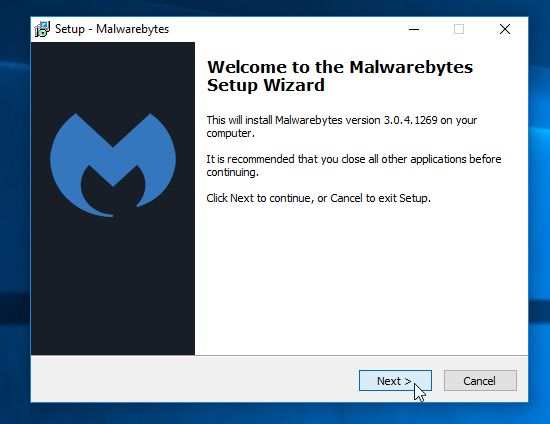
Чтобы установить Malwarebytes Anti-Malware на свой компьютер, продолжайте следовать подсказкам нажав кнопку «Следующий» кнопка.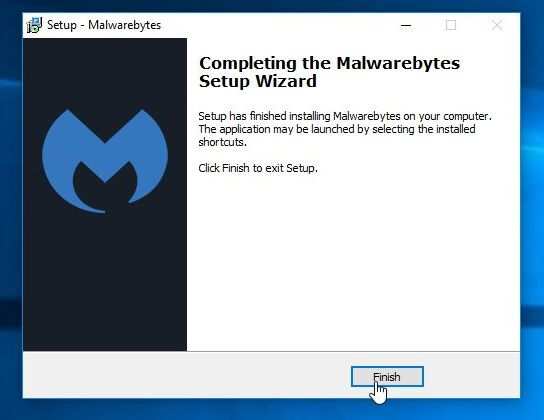
- После установки Malwarebytes Anti-Malware запустится автоматически, и вы увидите сообщение о том, что вам следует обновить программу, и что сканирование никогда не запускалось в вашей системе. Чтобы начать сканирование системы, вы можете нажать на значок «Сканировать сейчас» кнопка.
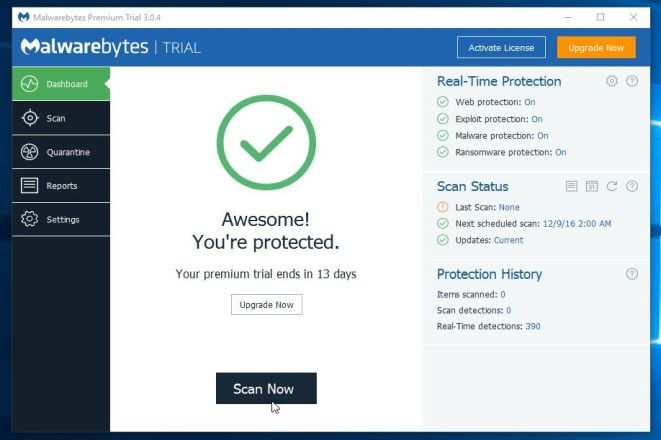
- Malwarebytes Anti-Malware начнет сканирование вашего компьютера на наличие вредоносных программ. Когда программа Malwarebytes Anti-Malware сканирует, она будет выглядеть, как на изображении ниже..
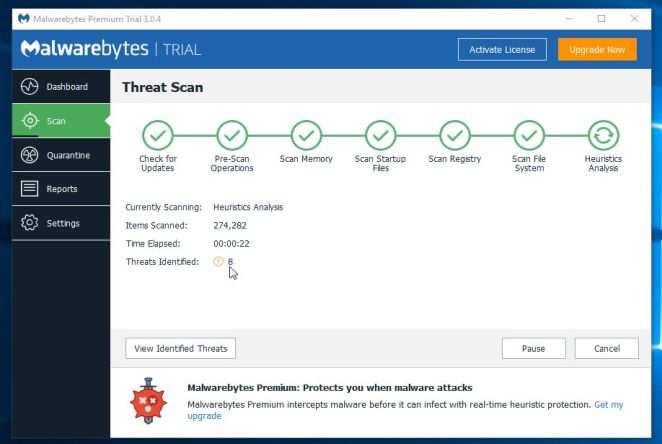
- Когда сканирование будет завершено, вам будет представлен экран, на котором отображаются вредоносные программы, обнаруженные программой Malwarebytes Anti-Malware. Чтобы удалить вредоносные программы, обнаруженные программой Malwarebytes Anti-malware, щелкните значок «Удалить выбранные» кнопка.
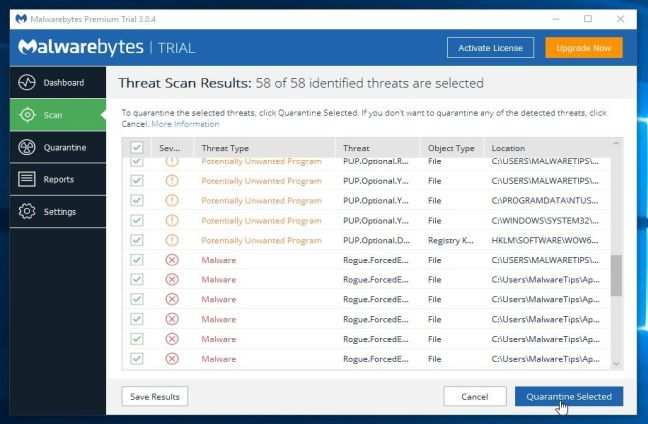
Обратите внимание, что обнаруженные инфекции могут отличаться от показанных на изображении.. - Malwarebytes Anti-Malware теперь помещает в карантин все обнаруженные вредоносные файлы и ключи реестра. При удалении файлов Malwarebytes Anti-Malware может потребовать перезагрузки, чтобы удалить некоторые из них. Если отображается сообщение о том, что необходимо перезагрузить компьютер, позвольте ему сделать это..

После перезагрузки компьютера вам следует открыть Malwarebytes Anti-Malware и выполнить еще одно сканирование «Сканирование угроз», чтобы убедиться, что угроз нет.
ШАГ 2. Еще раз проверьте, не заражено ли UltraCrypter вредоносным ПО с помощью HitmanPro.
HitmanPro — это сканер второго мнения, предназначенный для спасения вашего компьютера от вредоносных программ (вирусов, троянов, руткитов и т. Д.), Которые заразили ваш компьютер, несмотря на все принятые вами меры безопасности (например, антивирусное программное обеспечение, брандмауэры и т. Д.) . HitmanPro разработан для совместной работы с существующими программами безопасности без каких-либо конфликтов. Он сканирует компьютер быстро (менее 5 минут) и не замедляет работу компьютера..
- Вы можете скачать HitmanPro по ссылке ниже:
СКАЧАТЬ ССЫЛКУ HITMANPRO(Эта ссылка откроет новую веб-страницу, с которой вы сможете скачать «HitmanPro») - Дважды щелкните файл с именем «HitmanPro.exe»(Для 32-битных версий Windows) или«HitmanPro_x64.exe»(Для 64-битных версий Windows). Когда программа запустится, вам будет представлен стартовый экран, как показано ниже..
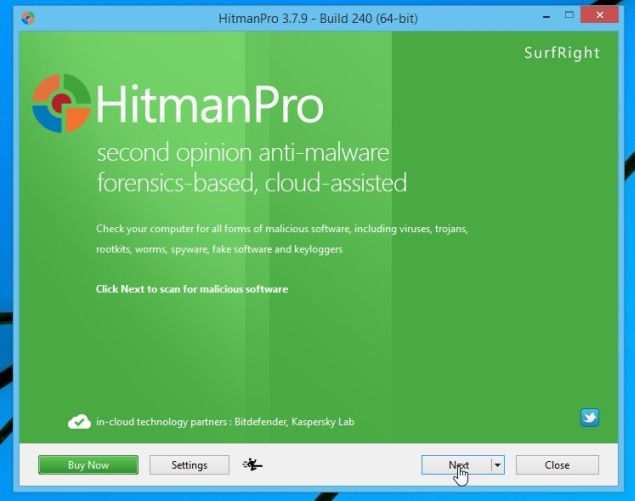
Нажми на «Следующий», Чтобы установить HitmanPro на свой компьютер..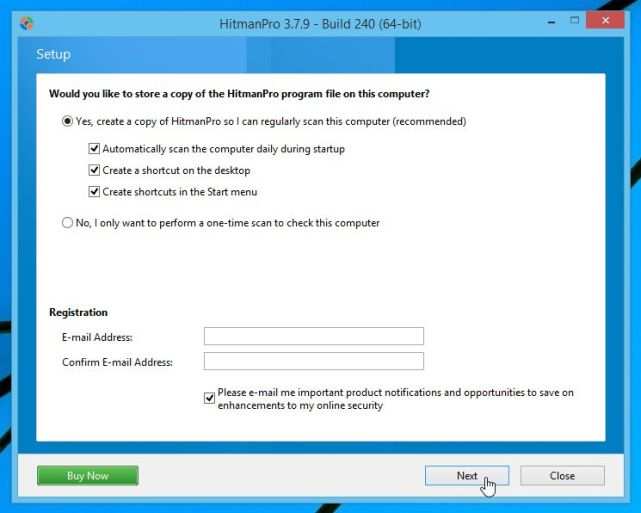
- HitmanPro начнет сканирование вашего компьютера на наличие вредоносных файлов UltraCrypter..
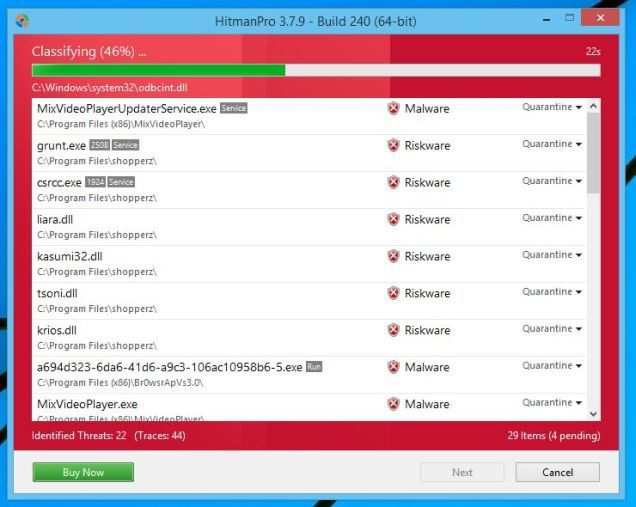
- По завершении он отобразит список всех вредоносных программ, обнаруженных программой, как показано на изображении ниже. Нажми на «Следующий», Чтобы удалить вирус UltraCrypter..
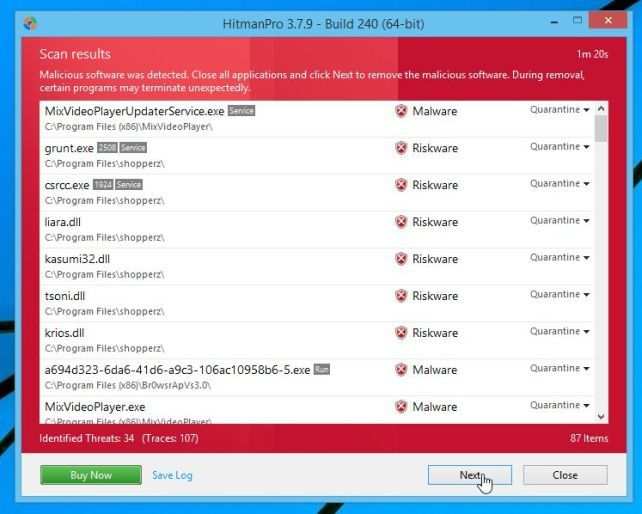
- Нажми на «Активировать бесплатную лицензию», Чтобы начать бесплатная 30-дневная пробная версия, и удалите все вредоносные файлы с вашего компьютера.
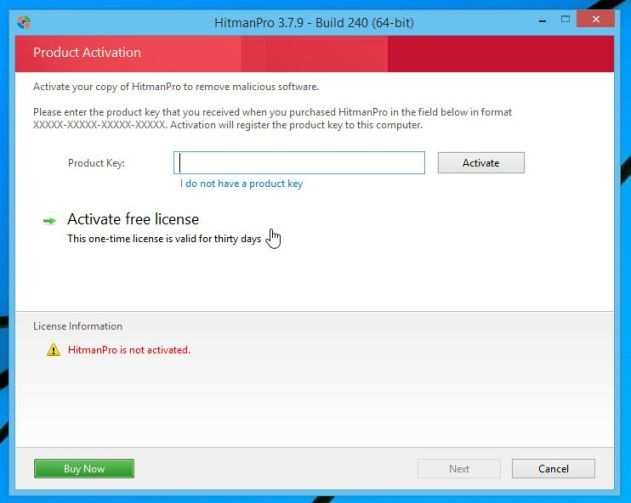
Б. Как восстановить файлы, зашифрованные программой-вымогателем UltraCrypter
В некоторых случаях можно восстановить предыдущие версии зашифрованных файлов с помощью функции восстановления системы или другого программного обеспечения для восстановления, которое использовалось для получения «теневых копий» файлов..
Вариант 1. Восстановите файлы, зашифрованные программой-вымогателем UltraCrypter, с помощью ShadowExplorer.
UltraCrypter попытается удалить все теневые копии при первом запуске любого исполняемого файла на вашем компьютере после заражения. К счастью, заражение не всегда может удалить теневые копии, поэтому вам следует продолжить попытки восстановить ваши файлы с помощью этого метода..
- Вы можете скачать ShadowExplorer по ссылке ниже:
SHADOW EXPLORER СКАЧАТЬ ССЫЛКУ(Эта ссылка откроет новую веб-страницу, с которой вы можете загрузить «ShadowExplorer») - После того, как вы загрузили и установили ShadowExplorer, вы можете следовать приведенному ниже видео-руководству о том, как восстановить ваши файлы при использовании этой программы..
Кроме того, вы можете использовать Восстановление системы, чтобы попытаться восстановить зашифрованные документы..
Вариант 2. Восстановите файлы, зашифрованные программой-вымогателем UltraCrypter, с помощью программы для восстановления файлов.
Когда UltraCrypter шифрует файл, он сначала делает его копию, шифрует копию, а затем удаляет оригинал. Благодаря этому вы можете использовать такие программы для восстановления файлов, как:
- Recuva
Вы можете следовать приведенному ниже руководству о том, как использовать Recuva: - Мастер восстановления данных EaseUS Бесплатно
- Р-Студия
Как предотвратить заражение вашего компьютера UltraCrypter
Чтобы защитить свой компьютер от программ-вымогателей Cryptowall, на вашем компьютере всегда должен быть установлен антивирус и всегда должна быть резервная копия ваших личных документов. В качестве дополнительного метода защиты вы можете использовать программы HitmanPro.Alert или CryptoPrevent, которые предотвратят запуск любых вредоносных программ для шифрования файлов..
Теперь ваш компьютер не должен быть заражен программой-вымогателем UltraCrypter..
Если вы по-прежнему испытываете проблемы при попытке удалить вирус с вашего компьютера, выполните одно из следующих действий:
- Запустите сканирование системы с помощью Комплект экстренной помощи Emsisoft.
- Начать новую тему в нашем Помощь в удалении вредоносного ПО Форум.